目次
数式を含む特定のセルを様々な理由で保護し、ユーザーには値だけを表示する必要がある場合があります。 このような場合に、数式バーに数式を表示しないようにするのは良いアイデアです。 ここでは、選択したセルの数式を隠し、値を表示する方法を2つ提供します。
練習用ワークブックをダウンロードする
この練習用ワークブックをダウンロードし、記事を見ながら自分で練習してみましょう。
数式を隠してデータのみを表示する.xlsmExcelで数式を非表示にして値だけを表示する2つの方法
1.数式を隠し、値を表示するセルの書式設定
このチュートリアルでは、以下のデータセットを使用します。
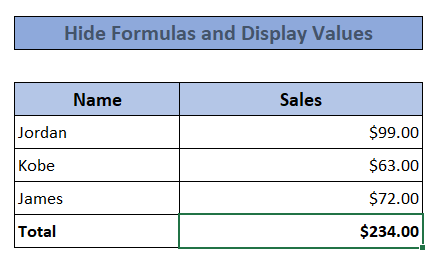 を使用したことがあります。 SUM関数 を使い、上位3行の売上合計を計算します。 使用された計算式は、数式バー( f x 以下に示す手順に従ってください。
を使用したことがあります。 SUM関数 を使い、上位3行の売上合計を計算します。 使用された計算式は、数式バー( f x 以下に示す手順に従ってください。
ステップス
- まず、変更したいセル(この場合は売上合計のセル)を選択する必要があります。 C8 .
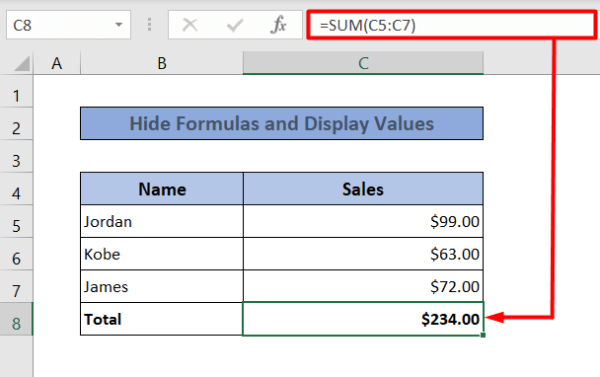
- 次に、ダイアログボックスランチャーの下にある 番号グループ において ホーム タブ(または Ctrl+1 書式設定用の新しいダイアログボックスがポップアップ表示されます。

- で、" セルのフォーマット " ボックスを選択します。 保護 タブをクリックし、その下にある" ヒドゥン " オプションをクリックします。 よっしゃー .
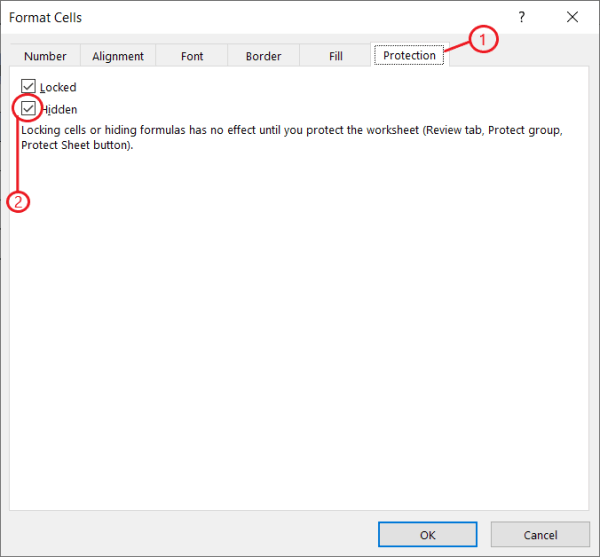
- その後 レビュー タブ . の下 プロテクトグループ を選択する " プロテクトシート ".

- を確認してください。 ワークシートとロックされたセルの内容を保護する 「をクリックします。 オッケー .
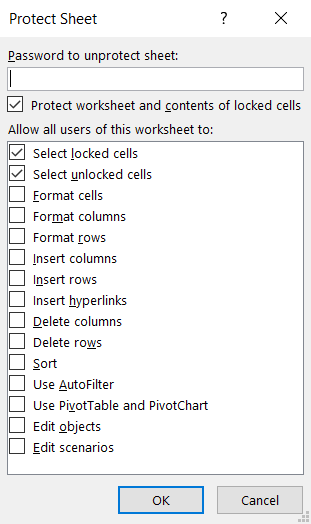
これで、数式ボックスには数式が表示されませんが、セルには値が表示されるようになりました。
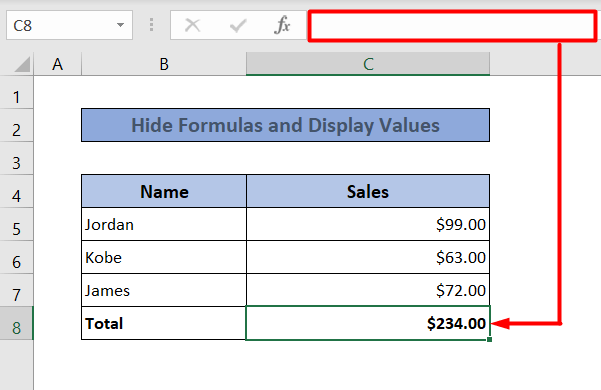
続きを読む Excelシートで数式を非表示にする方法(2つの方法)
2.VBAで数式を隠し、値を表示する
Visual Basic for Application(VBA)を使用しても同じことができます。 スプレッドシート内のすべての数式を非表示にするには、次の手順を実行します。
ステップス
- を持っていない場合 デベロッパー タブをクリックすると、その方法をご覧いただけます。 開発者タブを表示する .
- のもとで、" デベロッパー " タブを選択し、 " ビジュアル ベーシック ". VBAのインターフェイスがポップアップ表示されます。

- VBAエディタで、" インサート " をクリックし、 " モジュール ". これにより、新しいモジュールが作成されます。
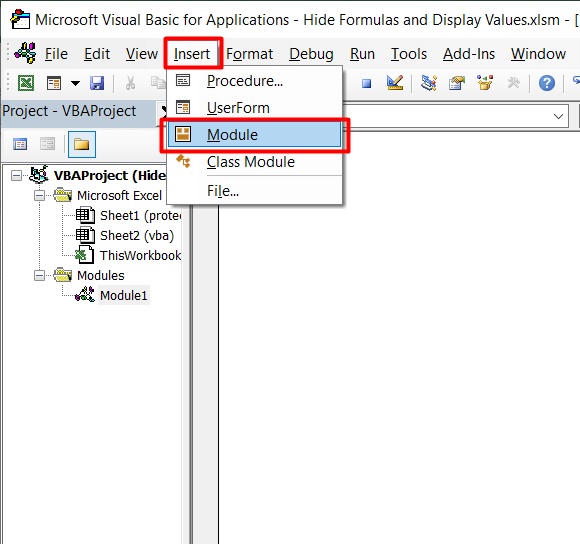
- VBAエディタで、次のコードを書き込んでください。
Sub HideFormulasDisplayValues() With ActiveSheet .Unprotect .Cells.Locked = False .Cells.SpecialCells(xlCellTypeFormulas).Locked = True .Cells.SpecialCells(xlCellTypeFormulas).FormulaHidden = True .Protect AllowDeletingRows:=True End With End Sub. - ここで、「」を選択します。 マクロ 「のどちらかから " 表示 " タブまたは " デベロッパー " タブをクリックします。

- 選択 "HideFormulasDisplayValues "です。 マクロの一覧から「(私たちのマクロ名)」をクリックし 実行 .
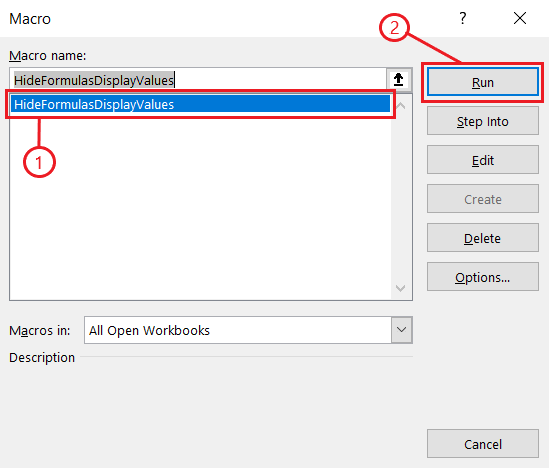
これにより、選択したシートの数式がすべて削除され、セルの値のみが表示されます。
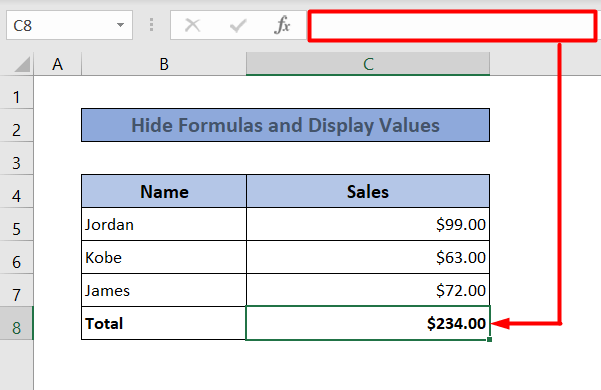
注 として保存する必要があります。 エクセルマクロ対応ワークブック (.xlsm 拡張子) を使用して、VBA を使用することができます。
続きを読む VBAを使用してExcelの数式を非表示にする方法(4つの方法)
結論
以上、数式を隠す方法と値を表示する方法の2つをご紹介しました。 何か問題が発生した場合、またご質問やご提案がありましたら、お気軽に下記までコメントください。 このような記事をもっと読みたい方は、以下のサイトへお越しください。 Exceldemy .
読んでくれてありがとう、良い一日をお過ごしください。

